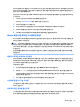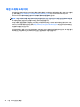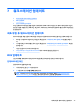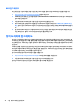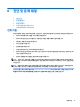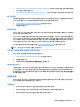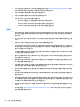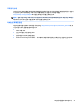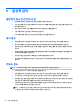User's Guide
Ubuntu용으로 HP가 제공한 Linux 드라이버 디스크는 설치 도중 종속성을 만족시키기 위해 동일한 구조에 의
존합니다. 따라서 동일한 인터넷 액세스가 필요하고, 현재 사용자 세션에서 관리자 권한으로 권한을 상승시
킬 수 있는 기능도 필요합니다.
일부 경우, HP 테스트 독점 그래픽 드라이버가 해당 디스크 드라이브를 통해 제공되는 유일한 "페이로드"일
수 있습니다.
1. 가지고 있는 설치 미디어에서 운영 체제를 설치합니다.
Ubuntu는 www.ubuntu.com에서 무료로 구할 수 있습니다.
2. 워크스테이션을 다시 시작합니다.
3. HP 드라이버 디스크를 삽입합니다. 드라이버 설치 소프트웨어가 자동으로 시작됩니다.
4. 관리자 암호를 묻는 메시지가 나타나면 필드에 암호를 입력합니다.
5. 하드웨어 구성에 적절한 드라이버를 설치하려면 화면의 설명을 따릅니다.
Ubuntu 복원(사전 로드된 시스템에만 해당)
초기 상태의 이미지로 복원하기 위해 가능한 방법이 몇 가지 있습니다. 설치된 이미지가 최소한 처음에는 작
동하는 상태라고 가정합니다.
주의: 시스템 이미지 복원에는 파티션 다시 지정 및 이미지 다시 쓰기가 포함됩니다. 응용프로그램 및 드라
이버는 이후 다시 설치해야 합니다. 아래에 설명된 F11 및 부팅 로더 방법을 사용하면 복원 과정 전체에서 /
home 데이터를 저장할 수 있는 옵션이 제공됩니다. 다른 파일 트리(예: /etc)의 데이터 및 구성 정보는 보존하
지 않습니다.
운영 체제를 복원해도 데이터는 복원되지 않습니다. 사용자가 선택한 방법과 미디어를 사용하여 데이터를
백업합니다.
복원 디스크 또는 드라이브 키 만들기
초기 이미지에는 ISO 파일로 복원 이미지를 만들 수 있는 도구가 포함되어 있습니다. 이 파일을 부팅 가능한
DVD에 굽거나 USB 드라이브 키에 복사할 수 있습니다. 부팅 드라이브를 교체해야 하는 경우 미디어를 사용
하기 위해 이 작업을 수행하는 것이 좋습니다.
ISO를 만드는 방법:
1. 로그인하여 응용프로그램을 찾을 수 있는 DASH 인터페이스로 이동합니다.
2. 필드에 recovery (복구)를 입력하고 recovery-media-creator (복구-미디어-생성기)를 선택합니다.
응용프로그램이 시작되고 관리자 권한을 부여하기 위해 암호를 묻는 메시지가 표시됩니다. 또한 ISO 파
일을 쓸 위치도 묻습니다.
3. ISO 만들기가 완료되면 원하는 미디어에 ISO를 복사하거나 굽습니다.
시스템 부팅 중 F11 기능 키 사용
시스템 BIOS가 처음 부팅하는 동안 F11 키를 눌러 하드 디스크 드라이브 이미지에 대한 복원 프로세스로 들
어갈 수 있습니다.
부트 로더 중단 및 복원 옵션 선택
시스템 부팅이 BIOS 메시지를 지나 진행되면 보라색 테두리가 잠시 화면에 나타납니다. 이때 Esc 키를 사용하
여 OS 부팅 로더를 중단하면 복원 옵션을 포함하는 짧은 메뉴가 표시되어야 합니다.
Ubuntu
설정
33